Bir Mac'im var ve disk yardımcı programlarına gittim ve flaş sürücümden çok önemli bazı dosyaları yanlışlıkla sildim. Üzerindeki dosyaları kurtarmanın bir yolu var mı?
USB sürücüsündeki dosyalarım virüs saldırısı nedeniyle kayboldu. Verileri geri alabilir miyim? Bunu normale çevirmenin bir yolu var mı?
Mac'teki USB sabit sürücü verilerinizi mi kaybettiniz? Önemli verileri yanlışlıkla mı sildiniz? Onları geri alabilir misin? Evet, dosyaları gerçekten kurtarabilirsiniz. Bu yazıda size profesyonel USB kurtarma yazılımını ve Mac'teki yerleşik özellikleri sunacağız. Bu adım adım kılavuzlarla, Mac OS X veya macOS'ta USB sürücüdeki dosyaları kurtarmanıza yardımcı olmak kolaydır.

Mac'teki USB Flash Sürücüsünden Dosyaları Kurtarın
USB sabit sürücünüzün Mac'te çalışmamasının çeşitli nedenleri vardır. Bu sorunlardan kaçınmak için neden flash sürücü Mac'te görünmüyor. Aşağıdaki aşağıdaki nedenleri kontrol edin.
USB Porter Sorunu
Mac'inizdeki USB taşıyıcı hasar görürse, sabit sürücü bilgisayar tarafından algılanmayacaktır. Bu nedenle, USB taşıyıcının iyi çalıştığından emin olmalısınız.
Virüs Saldırısı
USB'niz bilgisayarınıza bulaşabilecek virüs ve kötü amaçlı yazılımlardan etkilenmişse, içindeki dosyaları da okuyamaz veya açamazsınız.
Yanlışlıkla Kaldırıldı
USB'yi Mac'inizden normal şekilde çıkarmadıysanız, USB'niz bozulabilir ve USB'deki dosyanız kaybolabilir.
USB Tanınmadı
Bazen USB'niz Mac sisteminizle uyumlu olmadığı için Mac'iniz tarafından tanınmaz.
Aşağıdaki durumlarda USB, Mac'inizde çalışmıyor. USB'nizi erişilebilir hale getirmek için hızlı yöntemleri deneyebilirsiniz.
Bağlantı ilk kez başarısız olduysa, USB flash sürücünüzü bilgisayarınıza yeniden bağlamanız veya Mac'teki başka bir USB taşıyıcıya veya USB kablosuna bağlamanız gerekir. Dosyaları yine de USB'den görüntülemek istiyorsanız, düzeltmenize yardımcı olacak bir asistana ihtiyacınız olabilir.
Okunamayan USB sorunu kafanız karışırsa, deneyebilirsiniz. Aiseesoft Mac Veri Kurtarma Mac'inizdeki dosyaları geri yüklemek için. Mac Data Recovery, verilerinizi yedeklememiş olsanız bile flash sürücüdeki tüm dosyaları kurtarmanızı sağlayan profesyonel bir USB kurtarma programıdır. Dosyayı yanlışlıkla silme, biçimlendirilmiş bölüm, sabit sürücü sorunları, çökmüş bilgisayar nedeniyle kaybederseniz, silinen, biçimlendirilen veya kaybolan dosyaları kolaylıkla geri alabilirsiniz.

Kayıp dosyalarınızı bozuk USB flash sürücüden almak istiyorsanız, bu ücretsiz indirme yazılımını denemelisiniz.
1. AdımBu güçlü Sabit Disk Kurtarmayı Mac'inizde ücretsiz indirin, kurun ve başlatın. "Mac Veri Kurtarma" özelliğini seçin ve "Başlat"a tıklayın.

Sisteminizi daha yüksek bir macOS sistemine (Mac OS X El Capitan'dan daha yüksek) güncellediyseniz, şunları yapmanız gerekir: Sistem Bütünlüğü Korumasını devre dışı bırak Mac'inde.
2. AdımFlash sürücüyü Mac'inize bağlayın ve yenile simgesine tıklayın.

3. AdımKurtarmak istediğiniz verileri seçin ve USB flash sürücüyü seçin. Görüntü, ses, video, e-posta, belge ve diğerlerini seçebilirsiniz. Ardından "Tara" düğmesine tıklayın.
4. AdımTaradıktan sonra, sol bölmede listelenen dosyaları göreceksiniz. Geri yüklemek istediğiniz dosyayı seçin ve "Kurtar" düğmesine tıklayın.
Derin bir taramaya girmek istiyorsanız, arayüzün sağ üst köşesindeki "Derin Tarama" seçeneğine tıklayabilirsiniz.

Birkaç saniye bekleyin. USB flash sürücüden seçilen dosyalar geri yüklenecektir. Ardından, dosyaları görüntülemek için klasörü açabilirsiniz.

Bu tüm özelliklere sahip USB flash sürücü kurtarma yazılımı, USB sürücüden kaybolan verileri kolayca işlemek için ilk tercihiniz olmalıdır. Ayrıca, tüm dosya kurtarma işlemi hızlı ve güvenlidir. Herhangi bir veri kaybından asla korkmayacaksınız.
Dosyaları flash sürücüde bulamazsanız, dosyaları Mac'inizde görüntülenebilir hale getirmek için aşağıdaki 3 yöntemi deneyebilirsiniz.
Çözüm 1. Klavye Kısayollarını Kullanma
Gizli dosyaları göstermenin en hızlı yolu klavye kısayollarını kullanmaktır. MacOS'te Command + Shift + Nokta tuşlarına aynı anda basabilirsiniz. Gizli dosyalar görünecektir.
Çözüm 2. Terminal Komutu Kullan
Mac'te Terminal'i açın. "Defaults write com.apple.Finder AppleShowAllFiles true" girin ve "killall Finder" yazın. O zaman yapabilirsin gizli dosyaları gör Finder'da.
Çözüm 3. İlk Yardımla Onarım
First Aid, Apple tarafından üretilen ücretsiz bir disk onarım yazılımıdır. USB sürücüsünü düzeltmek için kullanmayı deneyebilirsiniz.
Yardımcı Programlar'a gidin, Disk Yardımcı Programı'nı seçin ve açın. Ardından sol kenar çubuğundan bozuk USB sürücüsünü seçin. Menüden İlk Yardım'ı seçin, ardından sürücü hatasını düzeltmek için "Çalıştır"a tıklayın.
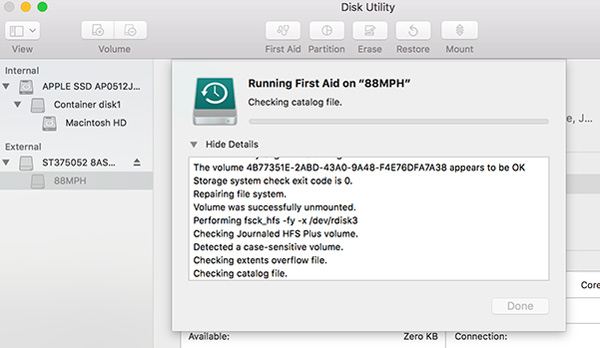
Flash sürücü onarımı hakkında daha fazla çözüm, kontrol edin okuyun.
Gizli dosyaları Mac'inizde görüntülenebilir hale getirmek için klavye kısayollarını ve Terminal'i kullanabilirsiniz. İlk Yardım yalnızca hatayı kontrol eder ve düzeltmeye çalışır. Ancak, dosyaları Mac'teki flash sürücüden tamamen kurtarmak istiyorsanız, aşağıdaki gibi profesyonel bir yazılımı kullanmalısınız. USB Flash Drive Recovery.
Sonuç
Bu makaleden problemlerinize cevap bulabilirsiniz. Mac'inizdeki verileri kurtarmanıza yardımcı olacak en iyi USB kurtarma yazılımını tanıttık. Sorunu çözmenize yardımcı olmak için size Mac'teki yerleşik özelliklerle çözümler de sağladık. Aksine, kurtarma yazılımı diğer 3 yöntemden daha pratiktir. Mac'teki USB sürücüsünden dosyaları kurtarmak istiyorsanız, USB Kurtarma programını seçmelisiniz. Önerilerimizi adım adım izleyerek nihayet sorununuzu çözeceğinizi umuyoruz.